Nahrávání obrazovky iPhone nezní – funkční metody pro iOS 18
Můžete zaznamenat všechny aktivity na obrazovce iOS pomocí funkce nahrávání obrazovky iPhone? Záleží. Výchozí záznamník obrazovky nezaznamenává zvuk obrazovky po celou dobu. Když potřebujete zachytit hovory FaceTime nebo Zoom, měli byste zjistit, že obrazovka iPhone nezaznamenává žádný zvuk. Navíc nepodporuje další aplikace kvůli ochraně DRM.
Chcete-li získat zvukové stopy z aplikací, měli byste ručně změnit nastavení záznamu obrazovky. Pokud máte jiné problémy se záznamem zvuku na obrazovce, můžete se dozvědět více o konkrétních a pracovních řešeních pro nahrávání zvukových souborů z vašeho iPhone z článku.
Seznam průvodců
Část 1. 5 základních metod, jak opravit nahrávání obrazovky iPhone bez zvuku Část 2. Nejlepší alternativní metoda, když na obrazovce není zvuk Část 3. Nejčastější dotazyČást 1. 5 základních metod, jak opravit nahrávání obrazovky iPhone bez zvuku
Pokud nenahráváte zvuk s ochranou DRM z iPhone, zde je 5 základních způsobů, jak vyřešit problémy se zvukem související s nefunkčním nahráváním obrazovky iOS na vašem iPhone.
Metoda 1: Restartujte zařízení iOS
Restartování iPhonu nebo iPadu je nejčastěji používanou metodou k opravě některých závad, včetně absence zvuku při nahrávání obrazovky iOS. Zde jsou kroky pro restartování iPhone X/XR/11/12/13.
Krok 1.Stiskněte a podržte obě tlačítka Objem tlačítko a Boční dokud se nezobrazí posuvný vypínač.
Krok 2.Přetažením posuvníku zcela vypnete iPhone. Vynucení restartu vašeho iPhone trvá 30 sekund.
Krok 3Znovu zapněte iPhone stisknutím obou tlačítek a zkontrolujte, zda funguje nahrávání obrazovky iOS.
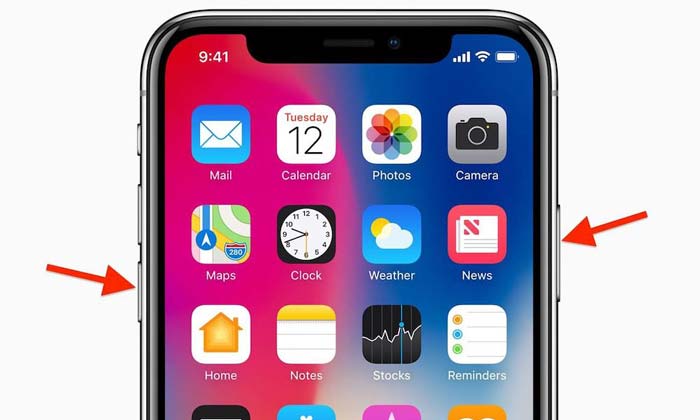
Metoda 2: Resetujte nahrávání obrazovky iOS
Když nahrávání obrazovky iOS stále nefunguje, musíte se ujistit, že funkce již byla povolena. Zjistěte více o procesu povolení nahrávání obrazovky iOS, jak je uvedeno níže.
Krok 1.Přejít na Nastavení aplikace na vašem iPhone, můžete si vybrat Kontrolní centrum možnost z rozevíracího seznamu.
Krok 2.Klikněte na Přizpůsobit ovládací prvky a poté přejděte dolů a vyhledejte Nahrávání obrazovky volba.
Krok 3Klepněte na Plus ikonu aktivujte funkci a přejetím prstem nahoru z tlačítka zkontrolujte, zda nyní funguje.
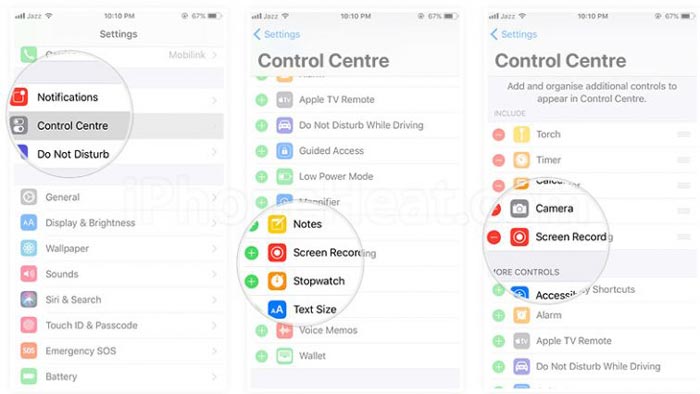
Metoda 3: Nastavte interní nebo externí zvuk
Pokud na obrazovce není žádný zvuk, musíte zkontrolovat nastavení interního nebo externího zvuku. Funkce nahrávání obrazovky umožňuje nahrávat audio i video soubory na váš iPhone.
Krok 1.Jděte do Control Centerr možnost a přejděte dolů, abyste našli Záznam obrazovky ikonu pro zachycení videa se zvukem.
Krok 2.Stiskněte a podržte Nahrávání obrazovky dokud neuvidíte vyskakovací okno s Možnost zvuku mikrofonu.
Krok 3Poté klepněte na Mikrofon ikonu pro zapnutí Zvuk mikrofonu zapnutý možnost v červené barvě.
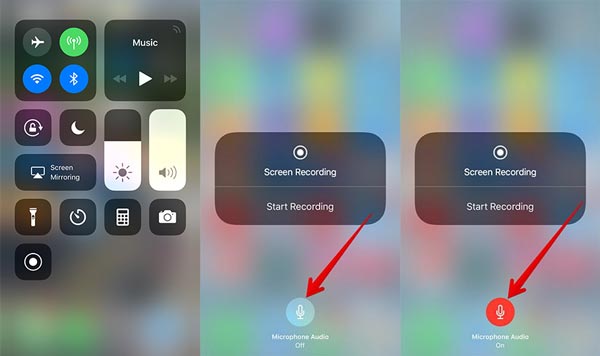
Metoda 4: Obnovte všechna nastavení pro váš iPhone
Obnovení všech nastavení pro váš iPhone nebo iPad je další způsob, jak opravit závady. Umožňuje vám resetovat veškerý obsah a nastavení vašeho iPhone, včetně nahrávání iOS bez problémů se zvukem.
Krok 1.Vydejte se na Nastavení aplikaci na vašem iPhone a vyberte Všeobecné možnost resetovat všechna nastavení.
Krok 2.Poté klepněte na Resetovat možnost a poté vyberte Resetovat všechna nastavení možnost obnovení továrního nastavení iPhone.
Krok 3Jakmile obnovíte svůj iPhone, restartujte nahrávání obrazovky, abyste zjistili, zda funguje.
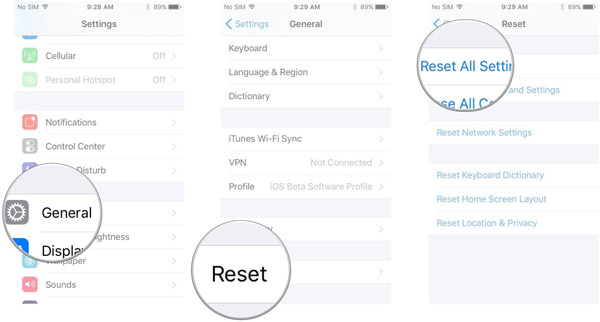
Metoda 5: Obnovte svůj iPhone pomocí iTunes
Samozřejmě můžete také použít iTunes k obnovení iPhone do továrního nastavení nebo předchozího stavu. Je to další účinný způsob, jak opravit nahrávání obrazovky iPhone bez zvuku.
Krok 1.Připojte iPhone k počítači pomocí originálního kabelu USB. Poté iTunes automaticky spustí program.
Krok 2.Klikněte na ikonu zařízení v levém horním rohu iTunes. Vyber Obnovit zálohu možnost obnovit iPhone do továrního nastavení.
Krok 3Když se tato možnost zobrazí, vyberte nejnovější zálohu iTunes a kliknutím na možnost Obnovit opravte žádný zvuk při nahrávání obrazovky.
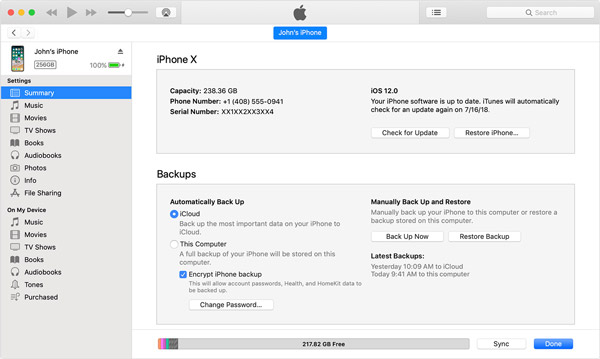
Část 2. Nejlepší alternativní metoda, když na obrazovce není zvuk
Jak je uvedeno výše, nahrávání obrazovky iOS nefunguje pro aplikace pro hlasové hovory a konference, jako je FaceTime a Zoom. Existuje způsob, jak obejít ochranu DRM? AnyRec Screen Recorder je all-in-one videorekordér s různými režimy snímání. Umožňuje vám zachytit všechny aktivity na obrazovce iPhone, včetně zvukových souborů.

Nahrávejte konferenční a hlasový hovor Zoom nebo FaceTime bez povolení.
Poskytněte režim nahrávání telefonu, když nahrávání obrazovky iOS nefunguje.
Zachyťte videa, zvukové soubory a záběry z webové kamery v původní kvalitě.
Upravujte videa pomocí několika funkcí, jako je oříznutí, oříznutí, odstranění a další.
Bezpečné stahování
Bezpečné stahování
Krok 1.Stáhněte a nainstalujte AnyRec Screen Recorder, můžete spustit program na vašem počítači. Vyber Videorekordér možnost a vyberte Telefonní záznamník možnost, když v záznamu obrazovky iPhone nenajdete žádný zvuk.

Krok 2.Poté můžete zrcadlit obrazovku iPhone do počítače. Poté můžete kliknout na Zvyk možnost pro výběr požadované oblasti. Povolit Systémový zvuk a upravte hlasitost zvuku. Můžete také přidat svůj hlas pomocí Mikrofon volba.

Krok 3Když potřebujete zachytit Facetime hovor nebo schůzku Zoom, měli byste také povolit Webová kamera možnost přidat záznam z webové kamery. Klikněte na REC tlačítko pro spuštění nahrávání hovorů FaceTime nebo jiné telefonní hovory. Kromě toho můžete také přidat poznámky a tvary.

Krok 4.Jakmile zachytíte videa na obrazovce z vašeho iPhone, můžete kliknout na Stop tlačítko pro uložení souboru. Před uložením videa se zvukovým souborem do počítače si prohlédněte záznam se zvukovými soubory, upravte video soubory a dokonce ořízněte požadovaný soubor.

Část 3. Nejčastější dotazy
-
Proč nahrávání obrazovky iOS nezaznamenává hovor iPhone?
Výchozí funkce nahrávání obrazovky systému iOS nativně nepodporuje telefonní hovory. Nahrávání telefonního hovoru je nezákonné bez vědomí účastníka. To je důvod, proč nefunguje nahrávání obrazovky iOS. Musíte si vybrat záznamník obrazovky třetí strany.
-
Jak zrcadlit obrazovku iPhone pro tajné nahrávání?
Když chcete zaznamenat obrazovku iPhonu, můžete přejet prstem dolů z pravého horního rohu obrazovky iPhonu. Klepněte na Zrcadlení obrazovky a vyberte iPhone a vyberte tajný záznamník obrazovky opravit žádný zvuk při nahrávání obrazovky.
-
Jak opravit nahrávání obrazovky, které se nepodařilo uložit 5823?
Chybová zpráva je způsobena omezeními pro nahrávání. Přejít na Nastavení a vyberte možnost Čas u obrazovky. Povolte možnost Omezení obsahu pod Omezení obsahu a soukromí a ujistěte se, že je Nahrávání obrazovky nastaveno na Povolit.
Závěr
Bez ohledu na to, zda se jedná o hovor FaceTime nebo Zoom z iPhone nebo zvukový soubor z jiných aplikací, můžete nastavení vyladit a opravit tak, že nahrávání obrazovky iPhone nefunguje. Ale když výše uvedená řešení nefungují, můžete také zrcadlit obrazovku iPhone a použít profesionální záznamník obrazovky k zachycení zvukových souborů z iPhone v původní kvalitě.
